Samsung S22A350H User Manual Page 1
Browse online or download User Manual for TVs & monitors Samsung S22A350H. Samsung S22A350H Kullanım kılavuzu
- Page / 85
- Table of contents
- BOOKMARKS




- Kullanım Kılavuzu 1
- İçindekiler 2
- 1 Ana Güvenlik Önlemleri 4
- 1-2 Denetim ve Bakım 5
- 1-3 Monitörü Temizleme 6
- 1-4 Güvenlik Önlemleri 7
- Kuruluma İlişkin 8
- Temizlemeye İlişkin 9
- Kullanım İlişkili 10
- 2 Ürünün Montajı 13
- 2-2 Altlığın Takılması 14
- Ürünün Montajı 2-2 15
- - Dikkat 15
- 2-3 Bir PC ile bağlantı 16
- 2-4 Bir HDMI kablosu bağlama 18
- 2-5 Kensington Kilidi 19
- 3 Ürünün kullanımı 20
- Ürün Çalıştırma Düğmeleri 38
- BOYUT VE KONUM 45
- KURLM VE SIFIRLM 46
- 4Yazılımın Yüklenmesi 48
- 4-2 MagicTune 49
- 4-3 MultiScreen 51
- 5 Sorun Giderme 52
- 5-2 Servis Talebinden Önce 53
- Sorun Giderme 5-2 55
- 6 Daha Fazla Bilgi 58
- 6-2 Güç Tasarruf İşlevi 59
- 6-3 Teknik Özellikler 60
- 6-4 Güç Tasarruf İşlevi 61
- 6-5 Teknik Özellikler 62
- 6-6 Güç Tasarruf İşlevi 63
- 6-7 Teknik Özellikler 64
- 6-8 Güç Tasarruf İşlevi 65
- 6-9 Teknik Özellikler 66
- 6-10 Güç Tasarruf İşlevi 67
- 6-11 Teknik Özellikler 68
- 6-12 Güç Tasarruf İşlevi 69
- 6-13 Teknik Özellikler 70
- 6-14 Güç Tasarruf İşlevi 71
- 6-15 Teknik Özellikler 72
- 6-16 Güç Tasarruf İşlevi 73
- 6-17 Teknik Özellikler 74
- 6-18 Güç Tasarruf İşlevi 75
- 6-19 Teknik Özellikler 76
- 6-20 Güç Tasarruf İşlevi 77
- 6-21 Teknik Özellikler 78
- 6-22 Güç Tasarruf İşlevi 79
- 6-23 Teknik Özellikler 80
- 6-24 Güç Tasarruf İşlevi 81
- Daha Fazla Bilgi 6-25 85
Summary of Contents
SyncMaster S19A350B/S19A350N/S20A350B/S20A350N/S22A350B/S22A350H/S23A350B/S23A350H/S24A350B/S24A350H/S27A350B/S27A350HMonitörKullanım KılavuzuRenk ve
1-4 Ana Güvenlik Önlemleri DikkatKullanım İlişkili UyarıÜrünün üzerine doğrudan temizleyici madde püskürtmekten kaçının.• Bu ürünün dış kısmında veya
Ana Güvenlik Önlemleri 1-4 DikkatÜrünü, güç kablosunu veya anten kablo-sunu çekerek hareket ettirmekten kaçının.• Aksi halde, kablo hasar göreceğinden
1-4 Ana Güvenlik ÖnlemleriBu Ürünü Kullanırken Doğru Oturma Konumunun Korunması Adaptörü kullanmadan önce üzerindeki nay-lon ambalajı çıkarın.• Aksi h
Ürünün Montajı 2-12 Ürünün Montajı2-1 Paket içindekiler • Ürünü paketinden çıkarın ve aşağıdaki parçaların pakette olup olmadığını kontrol edin.• Ürün
2-2 Ürünün Montajı2-2 Altlığın Takılması Ürünü kurmadan önce, ekran aşağı tarafa bakacak şekilde düz ve sabit bir yüzey üzerine koyun. Altlık Konektör
Ürünün Montajı 2-2 Sökme işlemi montaj sırasının tersidir. - DikkatÜrünü, sadece altlığı tutarak kaldırmaktan kaçının.
2-3 Ürünün Montajı2-3 Bir PC ile bağlantı Bağlama parçası ürün modeline bağlı olarak farklılık gösterebilir. 1. Ürünü bir PC'ye, PC tarafından de
Ürünün Montajı 2-3bağlayın. [HDMI IN] terminali, yalnızca HDMI'ya özel modeller için sağlanır. 2. Scart adaptörünü ürünün arkasındaki [DC 12V/14V
2-4 Ürünün Montajı2-4 Bir HDMI kablosu bağlamaDijital çıkış cihazının HDMI çıkışı bağlantı noktasını HDMI kablosu kullanarak ürünün [HDMI IN] bağlantı
Ürünün Montajı 2-52-5 Kensington KilidiKensington Kilidi kullanıcıların ürünü halka açık yerlerde kullanabilmelerini sağlamak için kilitlemelerini sağ
İçindekilerANA GÜVENLIK ÖNLEMLERIBaşlamadan Önce . . . . . . . . . . . . . . . . . . . . . . . . . . . . . . . . . . . . . . . . . 1-1Denetim ve Ba
3-1 Ürünün kullanımı3 Ürünün kullanımı3-1 En İyi Çözünürlüğün Ayarlanması Ürünü satın aldıktan sonra, gücü açarsanız, ekranda en iyi çözünürlük ayarın
Ürünün kullanımı 3-23-2 Standart Sinyal Modu Tablosu En uygun çözünürlük ayarı ile izlendiğinde, bu en iyi görüntü kalitesi sağlar. En iyi çözünürlük,
3-3 Ürünün kullanımı3-3 Standart Sinyal Modu Tablosu En uygun çözünürlük ayarı ile izlendiğinde, bu en iyi görüntü kalitesi sağlar. En iyi çözünürlük,
Ürünün kullanımı 3-43-4 Standart Sinyal Modu Tablosu En uygun çözünürlük ayarı ile izlendiğinde, bu en iyi görüntü kalitesi sağlar. En iyi çözünürlük,
3-5 Ürünün kullanımı3-5 Standart Sinyal Modu Tablosu En uygun çözünürlük ayarı ile izlendiğinde, bu en iyi görüntü kalitesi sağlar. En iyi çözünürlük,
Ürünün kullanımı 3-63-6 Standart Sinyal Modu Tablosu En uygun çözünürlük ayarı ile izlendiğinde, bu en iyi görüntü kalitesi sağlar. En iyi çözünürlük,
3-7 Ürünün kullanımı3-7 Standart Sinyal Modu Tablosu En uygun çözünürlük ayarı ile izlendiğinde, bu en iyi görüntü kalitesi sağlar. En iyi çözünürlük,
Ürünün kullanımı 3-83-8 Standart Sinyal Modu Tablosu En uygun çözünürlük ayarı ile izlendiğinde, bu en iyi görüntü kalitesi sağlar. En iyi çözünürlük,
3-9 Ürünün kullanımı3-9 Standart Sinyal Modu Tablosu En uygun çözünürlük ayarı ile izlendiğinde, bu en iyi görüntü kalitesi sağlar. En iyi çözünürlük,
Ürünün kullanımı 3-9Yatay FrekansEkranda en sol konumdan en sağ konuma bir satırı taramak için geçen zamana yatay döngü ve yatay döngünün karşıtına ya
Güç Tasarruf İşlevi . . . . . . . . . . . . . . . . . . . . . . . . . . . . . . . . . . . . . . . . . 6-4Teknik Özellikler . . . . . . . . . . . .
3-10 Ürünün kullanımı3-10 Standart Sinyal Modu Tablosu En uygun çözünürlük ayarı ile izlendiğinde, bu en iyi görüntü kalitesi sağlar. En iyi çözünürlü
Ürünün kullanımı 3-113-11 Standart Sinyal Modu Tablosu En uygun çözünürlük ayarı ile izlendiğinde, bu en iyi görüntü kalitesi sağlar. En iyi çözünürlü
3-11 Ürünün kullanımıYatay FrekansEkranda en sol konumdan en sağ konuma bir satırı taramak için geçen zamana yatay döngü ve yatay döngünün karşıtına y
Ürünün kullanımı 3-123-12 Standart Sinyal Modu Tablosu En uygun çözünürlük ayarı ile izlendiğinde, bu en iyi görüntü kalitesi sağlar. En iyi çözünürlü
3-12 Ürünün kullanımıYatay FrekansEkranda en sol konumdan en sağ konuma bir satırı taramak için geçen zamana yatay döngü ve yatay döngünün karşıtına y
Ürünün kullanımı 3-133-13 Standart Sinyal Modu Tablosu En uygun çözünürlük ayarı ile izlendiğinde, bu en iyi görüntü kalitesi sağlar. En iyi çözünürlü
3-13 Ürünün kullanımıYatay FrekansEkranda en sol konumdan en sağ konuma bir satırı taramak için geçen zamana yatay döngü ve yatay döngünün karşıtına y
Ürünün kullanımı 3-143-14 Cihaz Sürücüsünün Yüklenmesi Cihaz sürücü takarken, ürün için ilgili çözünürlüğü ve frekansı ayarlayabilirsiniz. Cihaz sürüc
3-15 Ürünün kullanımı3-15 Ürün Çalıştırma DüğmeleriÜrün Çalıştırma Düğmeleri • Monitördeki düğmelerden birine basın. Ekranda OSD guide görüntülenir.•
Ürünün kullanımı 3-15Bir işlev seçmek için bu düğmeyi kullanın.OSD'nin olmadığı bir yerde [ ] düğmesine bastığınızda, giriş sinyali (Analog/Digi
1-1 Ana Güvenlik Önlemleri1 Ana Güvenlik Önlemleri1-1 Başlamadan ÖnceBu kılavuzda kullanılan simgelerBu Kılavuzun Kullanılması • Bu ürünü kullanmadan
3-16 Ürünün kullanımı3-16 Ekran Ayarlama Menüsünün Kullanılması (OSD:Ekran Menüsü)Ekran Ayarlama Menüsü (OSD:Ekran Menüsü) Yapı Monitör işlevleri, mod
Ürünün kullanımı 3-16Netlik Ekran üzerinde görüntülenen resim ayrıntılarının netliğini kontrol eder. • Bu menü < Bright> <Dinamik Kontrast>
3-16 Ürünün kullanımıAngleBu özellik, görüntüleme konumunuza bağlı olarak en iyi ekran kalitesini görebilmenizi sağlar.Ekranı monitörün aşağı, yukarı
Ürünün kullanımı 3-16 RENKYanıt Süresi Panelin cevap süresini orijinal cevap süresinden daha hızlı olacak şekilde ayarlar, böylece hareketli görüntüle
3-16 Ürünün kullanımı (Bu menü < Bright> <Dinamik Kontrast> veya <Sinema> moduna ayarlandığında kullanılamaz.) MENÜ AÇIKLAMAColorSam
Ürünün kullanımı 3-16 BOYUT VE KONUMMENÜ AÇIKLAMAYatay Pozisyon Ekran alanının konumunu ekran üzerinde yatay olarak hareket ettirir. •Bu işlev yalnızc
3-16 Ürünün kullanımı KURLM VE SIFIRLMMENÜ AÇIKLAMASıfırla Görsel kaliteyi ve renk ayarlarını fabrika varsayılanlarına getirmek için bu işlevi kullanı
Ürünün kullanımı 3-16 BİLGİOtomatik Kaynak • <Auto> - Monitör bir giriş sinyalini otomatik olarak seçer.• <Manuel> - Kullanıcılar giriş si
4-1 Yazılımın Yüklenmesi4Yazılımın Yüklenmesi4-1 Natural Color Natural Color nedir?Bu yazılım yalnızca Samsung ürünlerinde çalışır ve ürün üzerinde g
Yazılımın Yüklenmesi 4-24-2 MagicTune MagicTune nedir? MagicTune, monitör işlevlerine kapsamlı açıklamalar ve anlaşılması kolay kılavuzlar sunarak mon
Ana Güvenlik Önlemleri 1-21-2 Denetim ve BakımHarici Yüzey ve Ekran BakımıKurulum Alanının Sabitlenmesi • Uygun havalandırma için, ürün ve diğer nesne
4-2 Yazılımın Yüklenmesi3. [Ekle/Kaldır] penceresinde, MagicTune™ seçeneğini bulun ve vurgulanması için seçin. 4. Yazılımı kaldırmak için [Program Değ
Yazılımın Yüklenmesi 4-34-3 MultiScreen MultiScreen nedir?MultiScreen kullanı cının monitörü birden fazla bölüme ayırarak kullanmasını sağlar.Yazılımı
5-1 Sorun Giderme5 Sorun Giderme5-1 Monitör Kendi Kendini Tanıma • Ürünün düzgün çalışıp çalışmadığını Kendi Kendini Tanı ma işlevini kullanarak kontr
Sorun Giderme 5-25-2 Servis Talebinden Önce Lütfen Satış Sonrası servis talep etmeden önce aşağıdakileri kontrol edin. Sorun devam ederse, lütfen en y
5-2 Sorun GidermeRENK GARIP / RESIM SIYAH BEYAZ OLARAK GÖRÜNTÜLENIYOR.Ekran selofan kağıtla bakılıyormuş gibi yalnızca tek renkte mi görüntüleniyor? B
Sorun Giderme 5-2BILGISAYAR YENIDEN BAŞLATILDIĞINDA, "BIP, BIP" SESI DUYULUR.Bilgisayar başlatılırken bip sesi 3 kez veya daha fazla meydana
5-3 Sorun Giderme5-3 SSSSSS! LÜTFEN AŞAĞIDAKI IŞLEMI DENEYIN!Video sinyalinin frekansını (yenileme hızını) nasıl değiştirebili-rim?Grafik kartının fre
Sorun Giderme 5-3Çözünürlüğü nasıl değiştirebilirim? Windows XP : Çözünürlüğü Control Panel (Denetim Masası) → Appearance and Themes (Görünüm ve Temal
6-1 Daha Fazla Bilgi6 Daha Fazla Bilgi6-1 Teknik Özellikler Tasarım ve teknik özellikler önceden belirtilmeden değiştirilebilir. B Sınıfı (Meskende k
Daha Fazla Bilgi 6-26-2 Güç Tasarruf İşleviBu monitörde PowerSaver adı verilen yerleşik bir güç yönetim sistemi vardır. Bu sistem, monitörünüzü, belli
1-3 Ana Güvenlik Önlemleri1-3 Monitörü TemizlemeMonitörü Temizleme•Gelişmiş monitörün paneli ve dış kısmı kolayca çizilir ve dikkatli olmayı gerektiri
6-3 Daha Fazla Bilgi6-3 Teknik Özellikler Tasarım ve teknik özellikler önceden belirtilmeden değiştirilebilir. B Sınıfı (Meskende kullanımı için Bilg
Daha Fazla Bilgi 6-46-4 Güç Tasarruf İşleviBu monitörde PowerSaver adı verilen yerleşik bir güç yönetim sistemi vardır. Bu sistem, monitörünüzü, belli
6-5 Daha Fazla Bilgi6-5 Teknik Özellikler Tasarım ve teknik özellikler önceden belirtilmeden değiştirilebilir. B Sınıfı (Meskende kullanımı için Bilg
Daha Fazla Bilgi 6-66-6 Güç Tasarruf İşleviBu monitörde PowerSaver adı verilen yerleşik bir güç yönetim sistemi vardır. Bu sistem, monitörünüzü, belli
6-7 Daha Fazla Bilgi6-7 Teknik Özellikler Tasarım ve teknik özellikler önceden belirtilmeden değiştirilebilir. B Sınıfı (Meskende kullanımı için Bilg
Daha Fazla Bilgi 6-86-8 Güç Tasarruf İşleviBu monitörde PowerSaver adı verilen yerleşik bir güç yönetim sistemi vardır. Bu sistem, monitörünüzü, belli
6-9 Daha Fazla Bilgi6-9 Teknik Özellikler Tasarım ve teknik özellikler önceden belirtilmeden değiştirilebilir. B Sınıfı (Meskende kullanımı için Bilg
Daha Fazla Bilgi 6-106-10 Güç Tasarruf İşleviBu monitörde PowerSaver adı verilen yerleşik bir güç yönetim sistemi vardır. Bu sistem, monitörünüzü, bel
6-11 Daha Fazla Bilgi6-11 Teknik Özellikler Tasarım ve teknik özellikler önceden belirtilmeden değiştirilebilir. B Sınıfı (Meskende kullanımı için Bi
Daha Fazla Bilgi 6-126-12 Güç Tasarruf İşleviBu monitörde PowerSaver adı verilen yerleşik bir güç yönetim sistemi vardır. Bu sistem, monitörünüzü, bel
Ana Güvenlik Önlemleri 1-41-4 Güvenlik ÖnlemleriGüvenlik önlemleri için kullanılan simgelerİşaretlerin AnlamıGüce İlişkin Referansınız için aşağıdaki
6-13 Daha Fazla Bilgi6-13 Teknik Özellikler Tasarım ve teknik özellikler önceden belirtilmeden değiştirilebilir. B Sınıfı (Meskende kullanımı için Bi
Daha Fazla Bilgi 6-146-14 Güç Tasarruf İşleviBu monitörde PowerSaver adı verilen yerleşik bir güç yönetim sistemi vardır. Bu sistem, monitörünüzü, bel
6-15 Daha Fazla Bilgi6-15 Teknik Özellikler Tasarım ve teknik özellikler önceden belirtilmeden değiştirilebilir. B Sınıfı (Meskende kullanımı için Bi
Daha Fazla Bilgi 6-166-16 Güç Tasarruf İşleviBu monitörde PowerSaver adı verilen yerleşik bir güç yönetim sistemi vardır. Bu sistem, monitörünüzü, bel
6-17 Daha Fazla Bilgi6-17 Teknik Özellikler Tasarım ve teknik özellikler önceden belirtilmeden değiştirilebilir. B Sınıfı (Meskende kullanımı için Bi
Daha Fazla Bilgi 6-186-18 Güç Tasarruf İşleviBu monitörde PowerSaver adı verilen yerleşik bir güç yönetim sistemi vardır. Bu sistem, monitörünüzü, bel
6-19 Daha Fazla Bilgi6-19 Teknik Özellikler Tasarım ve teknik özellikler önceden belirtilmeden değiştirilebilir. B Sınıfı (Meskende kullanımı için Bi
Daha Fazla Bilgi 6-206-20 Güç Tasarruf İşleviBu monitörde PowerSaver adı verilen yerleşik bir güç yönetim sistemi vardır. Bu sistem, monitörünüzü, bel
6-21 Daha Fazla Bilgi6-21 Teknik Özellikler Tasarım ve teknik özellikler önceden belirtilmeden değiştirilebilir. B Sınıfı (Meskende kullanımı için Bi
Daha Fazla Bilgi 6-226-22 Güç Tasarruf İşleviBu monitörde PowerSaver adı verilen yerleşik bir güç yönetim sistemi vardır. Bu sistem, monitörünüzü, bel
1-4 Ana Güvenlik Önlemleri DikkatKuruluma İlişkin UyarıÜrün çalışıyorken, güç kablosunu çıkarmak-tan kaçının.• Aksi takdirde, elektrik çarpması neden
6-23 Daha Fazla Bilgi6-23 Teknik Özellikler Tasarım ve teknik özellikler önceden belirtilmeden değiştirilebilir. B Sınıfı (Meskende kullanımı için Bi
Daha Fazla Bilgi 6-246-24 Güç Tasarruf İşleviBu monitörde PowerSaver adı verilen yerleşik bir güç yönetim sistemi vardır. Bu sistem, monitörünüzü, bel
6-25 Daha Fazla Bilgi6-25 Dünyanın her yerinden SAMSUNG'a ulaşın. • Samsung ürünleri ile ilgili sorularınız ya da yorumlarınız varsa lütfen SAMSU
Daha Fazla Bilgi 6-25DENMARK 70 70 19 70 http://www.samsung.comEIRE 0818 717100 http://www.samsung.comESTONIA 800-7267 http://www.samsung.comFINLAND 0
6-25 Daha Fazla BilgiRUSSIA 8-800-555-55-55 http://www.samsung.comTADJIKISTAN 8-10-800-500-55-500 http://www.samsung.comUKRAINE 0-800-502-000 http://w
Daha Fazla Bilgi 6-25AFRICANIGERIA 0800 - SAMSUNG (726-7864) http://www.samsung.comSOUTH AFRICA 0860-SAMSUNG (726-7864) http://www.samsung.com
Ana Güvenlik Önlemleri 1-4 DikkatTemizlemeye İlişkinÜrünü toza, neme (sauna gibi), yağa, dumana veya suya (yağmur gibi) maruz kalabilecek bir yere vey
More documents for TVs & monitors Samsung S22A350H
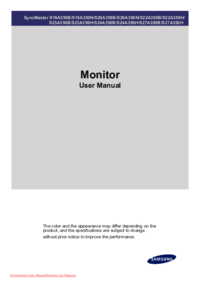
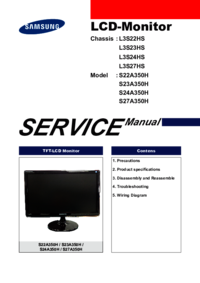

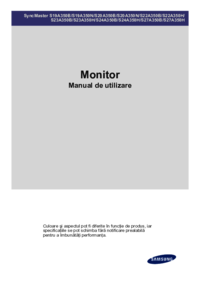


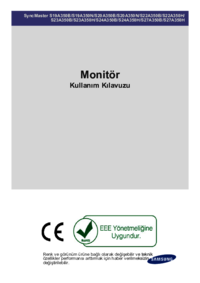
 (16 pages)
(16 pages) (44 pages)
(44 pages)
 (67 pages)
(67 pages) (65 pages)
(65 pages)
 (165 pages)
(165 pages) (86 pages)
(86 pages) (88 pages)
(88 pages) (123 pages)
(123 pages) (65 pages)
(65 pages)







Comments to this Manuals